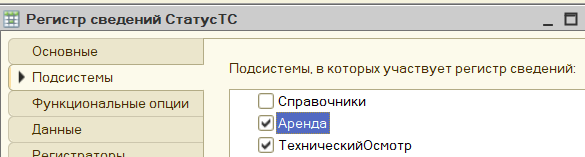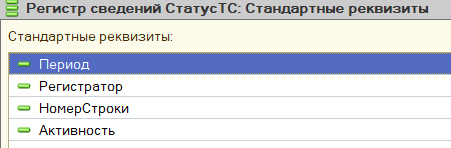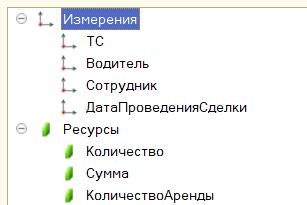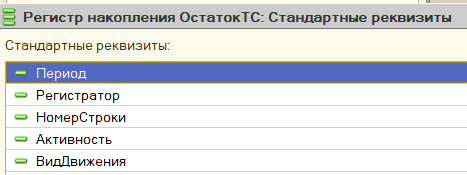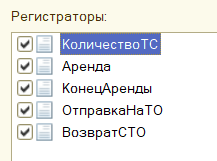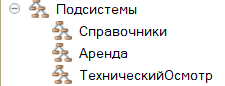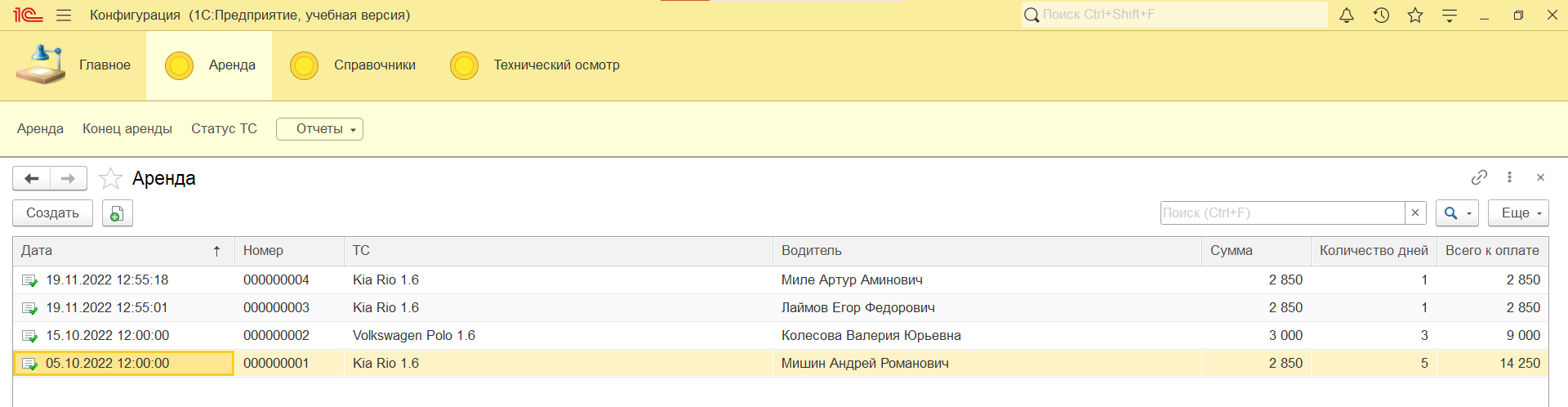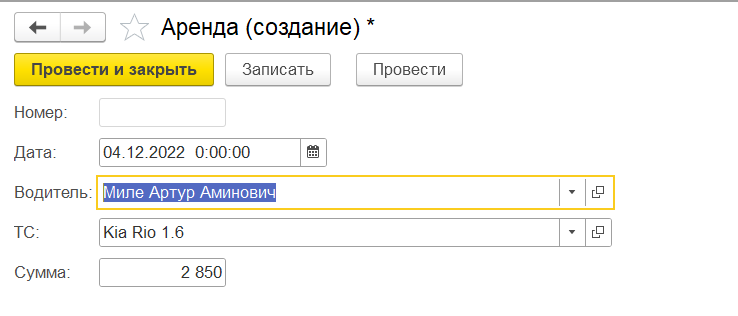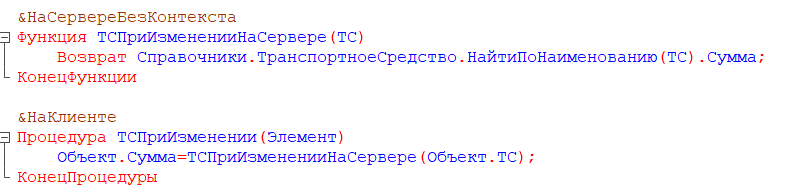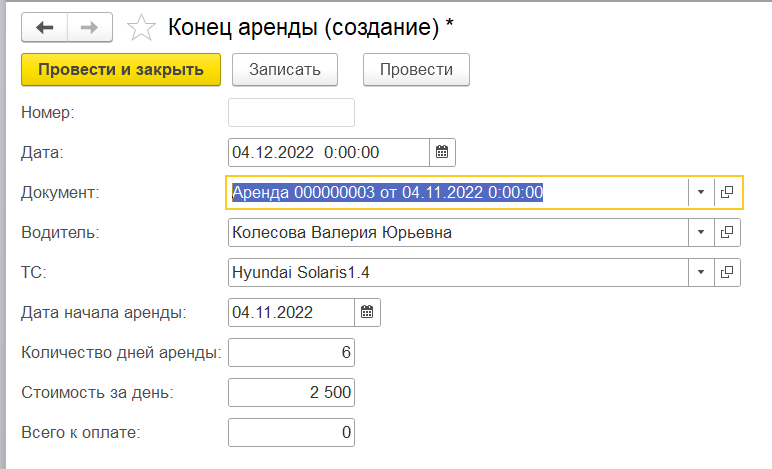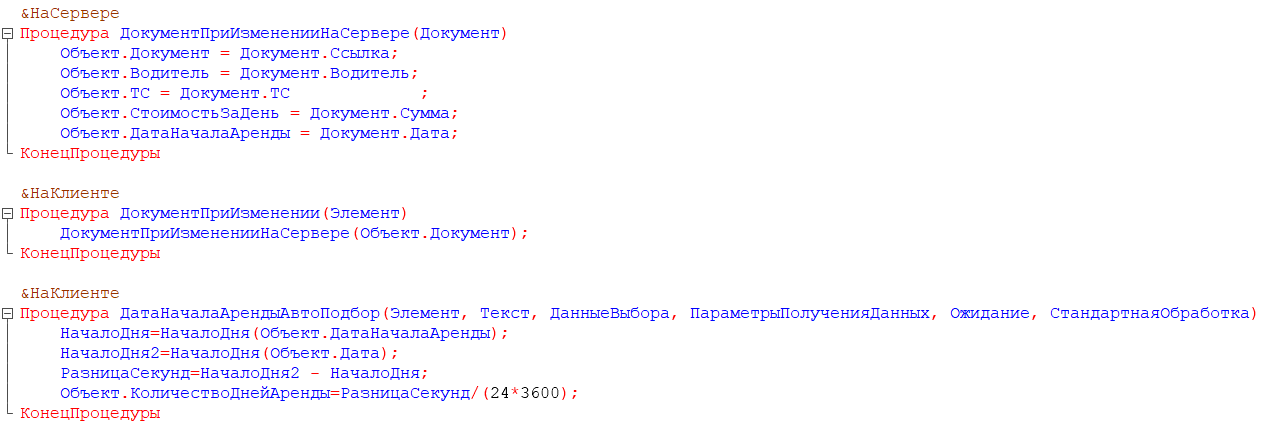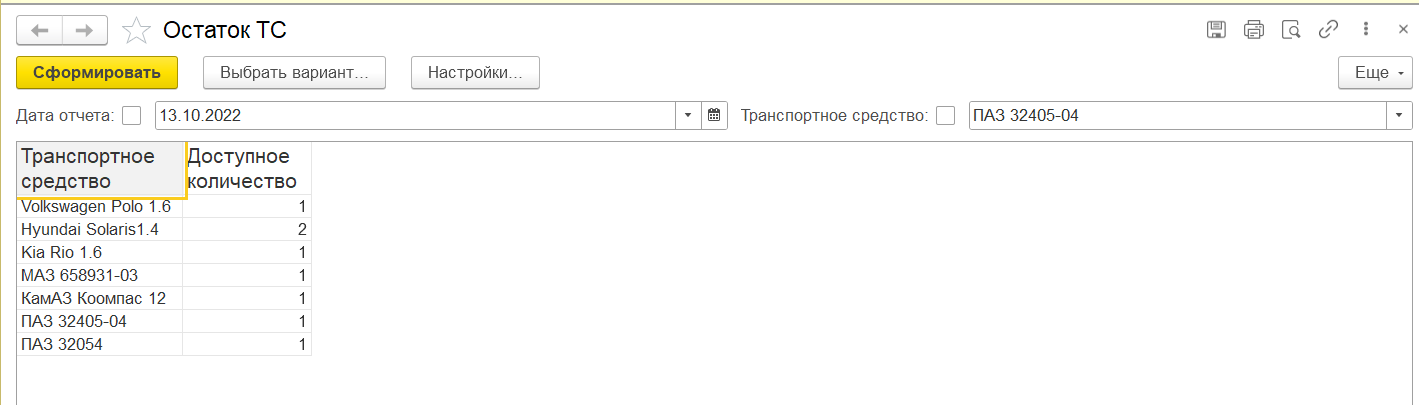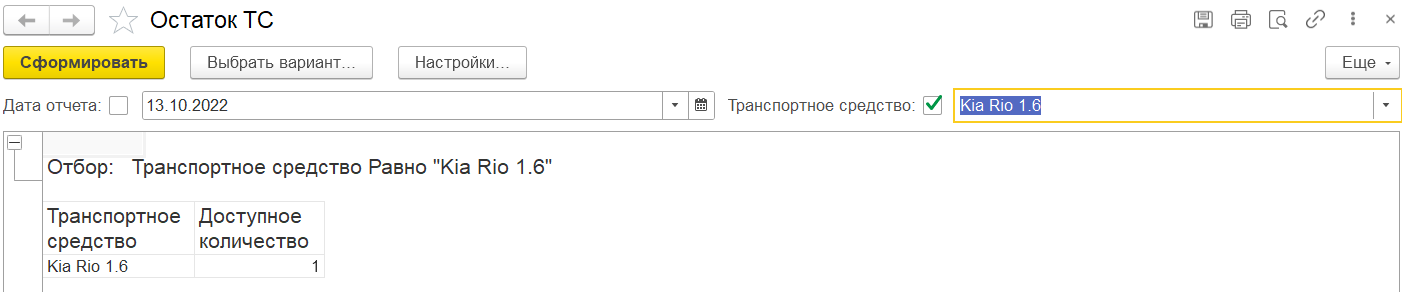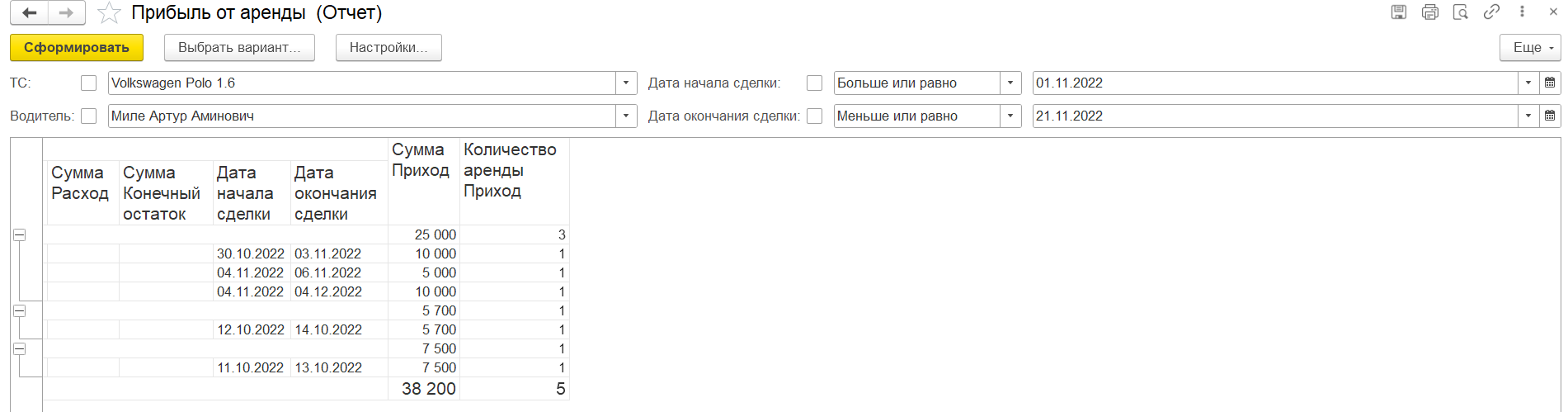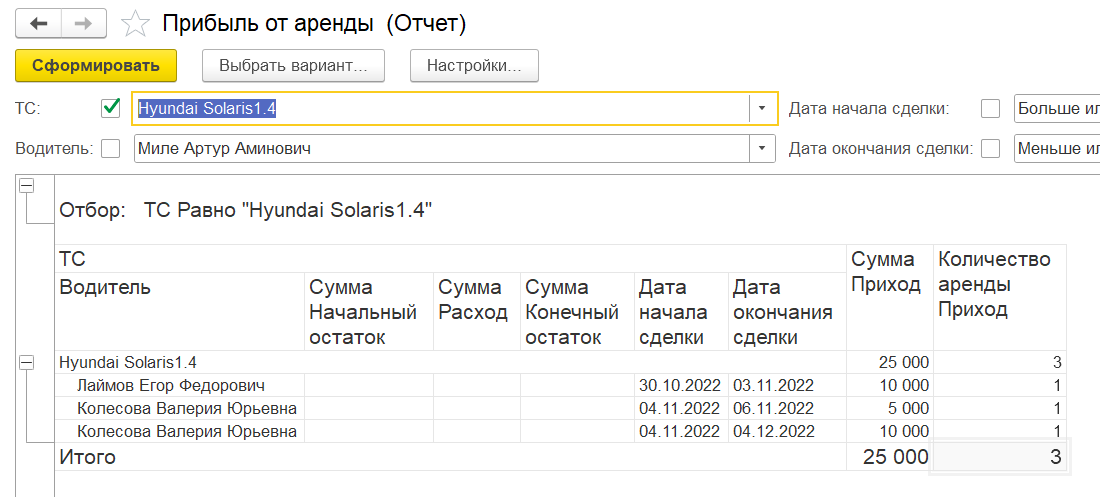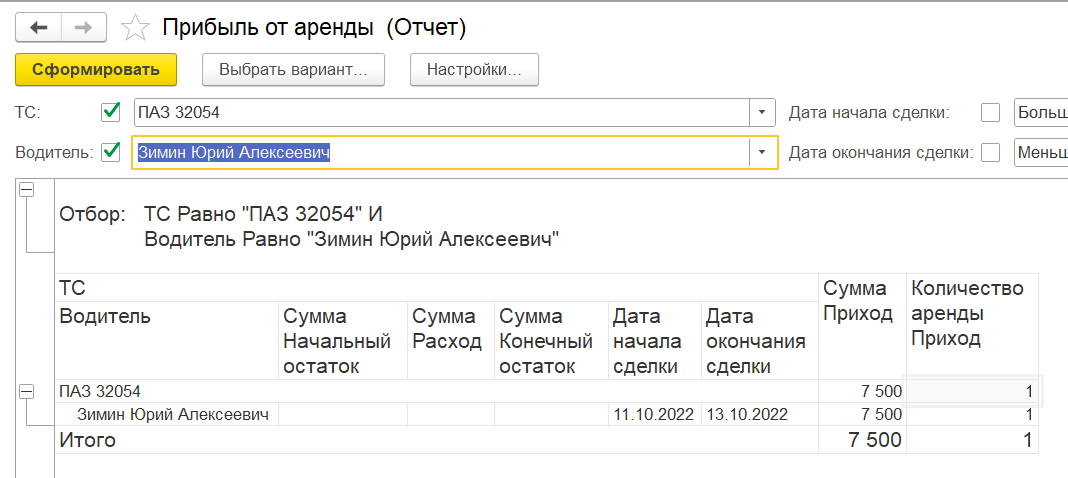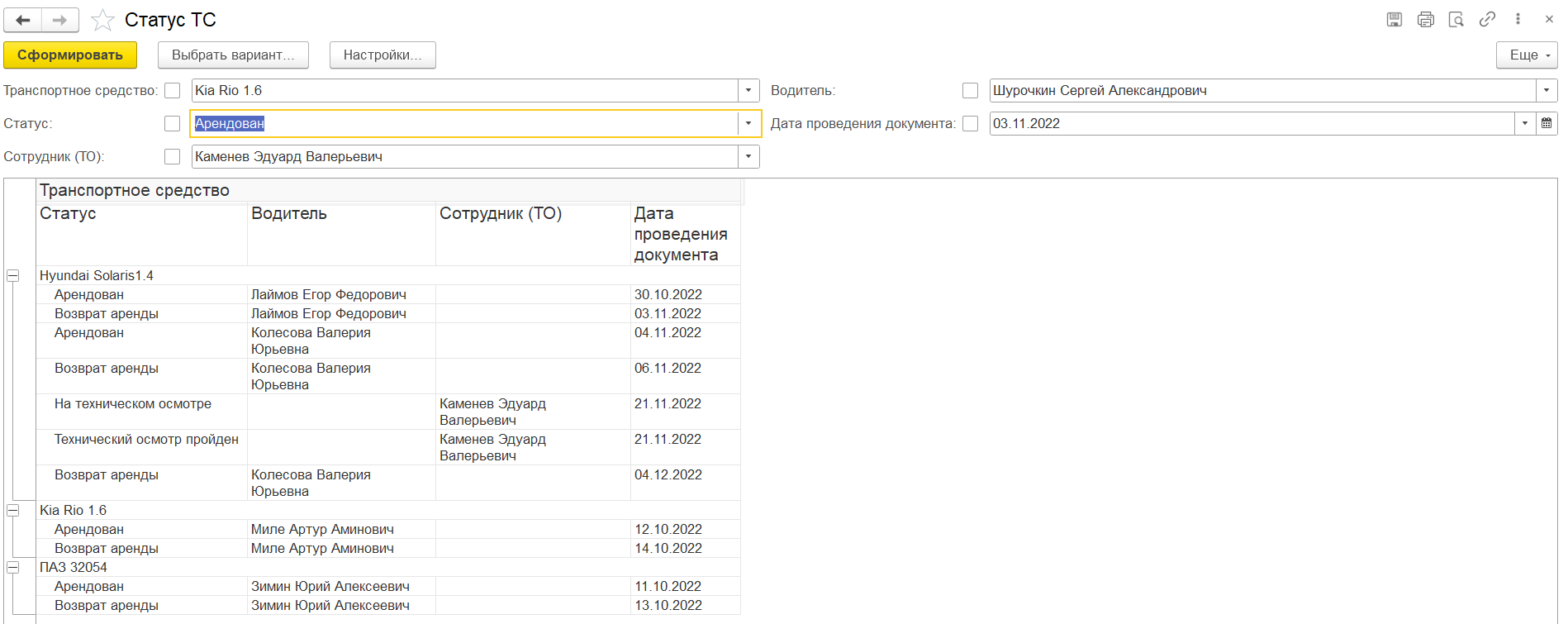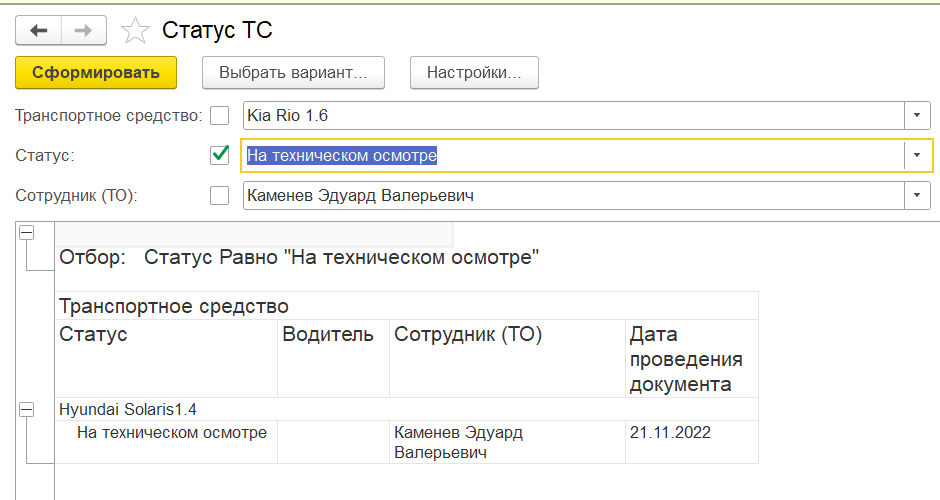Курсовая работа 1С. Курсовая_Каршеринг. Отчет по Лабораторным работам Разработка корпоративной информационной системы управления предприятием на платформе 1С Предприятие 8
 Скачать 2.39 Mb. Скачать 2.39 Mb.
|
|
ФГБОУ ВО Уфимский Государственный Авиационный Технический Университет Кафедра АСУ Отчет по Лабораторным работам «Разработка корпоративной информационной системы управления предприятием на платформе «1С: Предприятие 8» (1С: Enterprise)» по дисциплине «Информационный менеджмент» Уфа 2022 Федеральное Государственное Бюджетное Образовательное Учреждение Высшего Профессионального Образования «Уфимский государственный авиационный технический университет» Кафедра автоматизированных систем управления ЗАДАНИЕ на Лабораторные работы по дисциплине «Информационный менеджмент»
4. Требования к оформлению: 4.1 Текст отчета оформляется в текстовом редакторе MS Word в соответствии с СТП УГАТУ. 4.2.В Отчете к ЛР должно содержаться следующее: Титульный лист Лист Задание 1.1 Описание автоматизируемой компании, требования заказчика 1.2. ER – диаграмма основных объектов разрабатываемой системы 1.3. Диаграмма прецедентов (Use Case diagram) 2.1. Создание информационной базы, интерфейс, импорт данных 2.2. Реализация алгоритмов расчетов 2.3. Реализация отчетов 3.1. Тестирование (описание сценариев тестирования) 3.2 Разработка инструкций пользователей Выводы Приложение 4.3 В приложение включается распечатка презентации готового продукта 4.4 В установленные сроки необходимо загрузить в СДО все файлы по ЛР (информационная база 1С, отчет, презентация) Дата выдачи _________________ 2022 Дата окончания __________________________ Руководитель __________________ М.С. Демченко Студент _________________ Содержание1.1.Описание автоматизируемой компании, требования заказчика. 5 1.2.ER-диаграмма основных объектов разрабатываемой модели. 6 6 1.3.Диаграмма прецедентов (Use Case Diagram). 7 Рисунок 2 – диаграмма прецедентов 7 2.1. Создание информационной базы, интерфейс, импорт данных 8 2.2. Реализация алгоритмов расчетов 20 Введение В настоящее время в связи с развитием компьютерной техники появилась возможность автоматизировать многие процессы, также увеличился объем обрабатываемой информации. И возникла объективная необходимость автоматизировать большую часть сферы человеческой деятельности. Для принятия обоснованных и эффективных решений в производственной деятельности, в управлении экономикой и в политике современный специалист должен уметь с помощью компьютеров и средств связи получать, накапливать, хранить и обрабатывать данные, представляя результат в виде наглядных документов. Автопарк – эксплуатационное предприятие, занимающееся техническим обслуживанием автобусов, обеспечивающее выпуск их на линию в нужном количестве, укомплектованное штатом водителей, диспетчеров, ремонтных рабочих. Однако в настоящее время практически в любой современной организации может сложиться такая ситуация, когда из-за огромного количества заявок рабочий не в силах справится с обычной бумажной документацией. Разрешению этих противоречий способствует концепция разработки модели предметной области, а также создания и использования баз данных. Описание автоматизируемой компании, требования заказчика.Компания «Каршеринг ЯндексДрайв» предоставляет услуги как краткосрочной, так и долгосрочной аренды различных автомобилей и грузовиков. Грузовой каршеринг предлагает пользователям возможность арендовать на время грузовой транспорт с кузовом различного типа и объема для транспортировки грузов, самостоятельной организации переезда и решения других задач. Основная масса автомобилей рассчитана на широкого пользователя и представлена машинами бюджетного класса, однако есть возможность арендовать и премиум транспорт. В этом и есть плюс каршеринга — каждый может попробовать каков в эксплуатации тот или иной автомобиль. Учитывая, что стоимость премиум автомобилей значительно выше бюджетных машин, условия их использования соответствующие. Чтобы взять в аренду такую машину в Яндекс Драйве, нужно иметь возраст свыше 26 лет и не менее 6 лет опыта вождения, а также отсутствие штрафов и ранее совершенных ДТП. Самое главное для Яндекса — безопасность, поэтому открываются премиальные машины только проверенным опытным водителям. Требования заказчика: • Учет автотранспорта; • Учет автотранспорта на ТО; • Заключение/расторжение договора об аренде автотранспорта. ER-диаграмма основных объектов разрабатываемой модели. | ||||||||||||||||||||||||||||||||||||||||||||||||||||||||||||||||||||||||||||||||||||||||||||||||||||||||||||||||||||||||||||||
| Описание: добавление нового ТС в справочник «Транспортное средство» | |
| Основной сценарий | |
| Действия | Ожидаемый результат |
| 1. В панели разделов зайти в подсистему "Справочники" 2. Выбрать в панели функций текущего раздела «Транспортное средство» 3. В рабочей области нажать кнопку «Создать» 4. Заполнить поля: Марка/Модель, Регистрационный знак ТС, VIN, год выпуска, пробег, выбрать из выпадающего списка категорию ТС, цвет, тип двигателя, привод и коробку передач 5. Заполнить поле сумма (стоимость ТС) 6. Проверить заполненные поля и нажать кнопку «Записать и закрыть» | Добавляется новое ТС в справочнике «Транспортное средство» |
Таблица 3 – тест – кейс №2
| Описание: добавление нового сотрудника в справочник «Механики» | |
| Основной сценарий | |
| Действия | Ожидаемый результат |
| 1. В панели разделов зайти в подсистему "Справочники" 2. Выбрать в панели функций текущего раздела «Механики» 3. В рабочей области нажать кнопку «Создать» 4. Заполнить поля: ФИО, номер телефона, дата рождения и выбрать из выпадающего списка должность. 5. Проверить заполненные поля и нажать кнопку «Записать и закрыть» | Добавляется новый сотрудник в справочнике «Механики» |
Таблица 4 – тест – кейс №3
| Описание: добавление нового водителя в справочник «Водители» | |
| Основной сценарий | |
| Действия | Ожидаемый результат |
| 1. В панели разделов зайти в подсистему "Справочники" 2. Выбрать в панели функций текущего раздела «Водители» 3. В рабочей области нажать кнопку «Создать» 4. Заполнить поля: ФИО, номер телефона, дата рождения, серия/номер паспорта и дату, когда выдан паспорт 5. Проверить заполненные поля и нажать кнопку «Записать и закрыть» | Добавляется новый водитель в справочнике «Водители» |
Таблица 5 – тест – кейс №4
| Описание: создание документа «Аренда» | |
| Основной сценарий | |
| Действия | Ожидаемый результат |
| 1. В панели разделов зайти в подсистему "Аренда" 2. Выбрать в панели функций текущего раздела «Аренда» 3. В рабочей области нажать кнопку «Создать» 4. Заполнить поле «Дата» 5. Выбрать из выпадающего списка водителя и транспортное средство 6. Поле сумма заполнится автоматически. 7. Проверить заполненные поля и нажать кнопку «Провести и закрыть» | Создается новый документ «Аренда» |
Таблица 6 – тест – кейс №5
| Описание: создание документа «Конец аренды» | |
| Основной сценарий | |
| Действия | Ожидаемый результат |
| 1. В панели разделов зайти в подсистему "Аренда" 2. Выбрать в панели функций текущего раздела «Конец аренды» 3. В рабочей области нажать кнопку «Создать» 4. Заполнить поле «Дата» 5. Выбрать из выпадающего списка документ «Аренда» 6. Поля: «водитель», «ТС», «дата начала аренды», и «стоимость за день» заполнятся автоматически. 7. Заполнить поле «количество дней аренды» 8. Проверить заполненные поля и нажать кнопку «Провести и закрыть» 9. Поле «Всего к оплате» заполнится автматически после проводки документа. | Создается новый документ «Конец аренды» |
Таблица 7 – тест – кейс №6
| Описание: создание документа «Количество ТС» | |
| Основной сценарий | |
| Действия | Ожидаемый результат |
| 1. В панели разделов зайти в подсистему "Аренда" 2. Выбрать в панели функций текущего раздела «Количество ТС» 3. В рабочей области нажать кнопку «Создать» 4. В рабочей области нажать кнопку «Добавить» 5. Выбрать из выпадающего списка ТС 6. Заполнить поле «количество» 7. Проверить заполненные поля и нажать кнопку «Провести и закрыть» | Создается новый документ «Количество ТС» |
Таблица 8 – тест – кейс №7
| Описание: создание документа «Отправка на ТО» | |
| Основной сценарий | |
| Действия | Ожидаемый результат |
| 1. В панели разделов зайти в подсистему "Технический осмотр" 2. Выбрать в панели функций текущего раздела «Отправка на ТО» 3. В рабочей области нажать кнопку «Создать» 4. Выбрать из выпадающего списка ТС и сотрудника 5. Заполнить поле «описание проблемы» 6. Проверить заполненные поля и нажать кнопку «Провести и закрыть» | Создается новый документ «Отправка на ТО» |
Таблица 9 – тест – кейс №8
| Описание: создание документа «Возврат с ТО» | |
| Основной сценарий | |
| Действия | Ожидаемый результат |
| 1. В панели разделов зайти в подсистему "Технический осмотр" 2. Выбрать в панели функций текущего раздела «Возврат с ТО» 3. В рабочей области нажать кнопку «Создать» 4. Выбрать из выпадающего списка документ «Отправка на ТО» 5. Поле «ТС» и «Сотрудник» заполнятся автоматически 6. При желании добавить комментарий 7. Проверить заполненные поля и нажать кнопку «Провести и закрыть» | Создается новый документ «Возврат с ТО» |
Таблица 10 – тест – кейс №9
| Описание: формирование и просмотр отчета «Статус ТС» | |
| Основной сценарий | |
| Действия | Ожидаемый результат |
| 1. В панели разделов зайти в подсистему «Аренда» 2. Нажать на кнопку «Отчеты» 3. Выбрать из выпадающего списка «Статус ТС» 4. При желании сделать отбор по ТС, статусу, сотруднику или водителю 5. Проверить выбранные данные и нажать кнопку «Сформировать» | Формируется отчет «Статус ТС» |
Таблица 11 – тест – кейс №10
| Описание: формирование и просмотр отчета «Прибыль от аренды» | |
| Основной сценарий | |
| Действия | Ожидаемый результат |
| 1. В панели разделов зайти в подсистему «Аренда» 2. Нажать на кнопку «Отчеты» 3. Выбрать из выпадающего списка «Прибыль от аренды» 4. При желании сделать отбор по ТС, водителю или дате 5. Проверить выбранные данные и нажать кнопку «Сформировать» | Формируется отчет «Прибыль от аренды» |
Таблица 12 – тест – кейс №11
| Описание: формирование и просмотр отчета «Остаток ТС» | |
| Основной сценарий | |
| Действия | Ожидаемый результат |
| 1. В панели разделов зайти в подсистему «Аренда» 2. Нажать на кнопку «Отчеты» 3. Выбрать из выпадающего списка «Остаток ТС» 4. При желании сделать отбор по ТС или дате 5. Проверить выбранные данные и нажать кнопку «Сформировать» | Формируется отчет «Остаток ТС»» |
3.2. Разработка инструкций пользователей
Разработанная программа 1С создана с целью учёта автотранспорта в автопарке, а также здесь выполняются функции аренды/возврата ТС, отправки на ТО/возврат с ТО, автоматический подсчет количества дней аренды и итоговой суммы. Руководство пользователя см. Рисунок 25 - Рисунок 52.
Запустите учебную версию 1С:Предприятия. Перед вами появится окно запуска
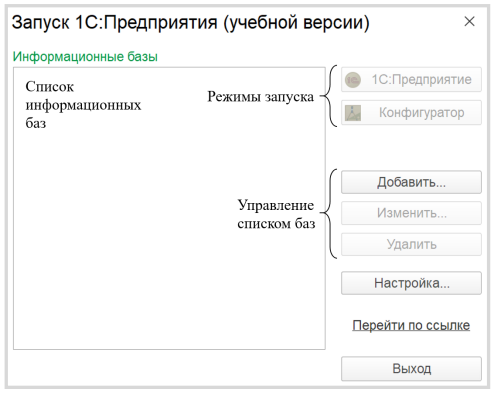
Рисунок 31 – Окно запуска
Добавим новую информационную базу. Для этого нужно нажать на кнопку «Добавить». Откроется окно добавления информационной базы/группы. Выберите вариант создания новой информационной базы и нажмите на кнопку «Далее».
Выберите нужный пункт и нажмите на кнопку «Далее».
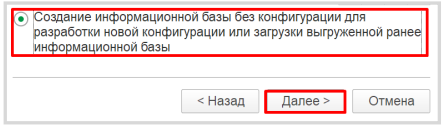
Рисунок 32 – Окно добавления ИБ
Дайте имя вашей информационной базе и нажмите кнопку «Далее».
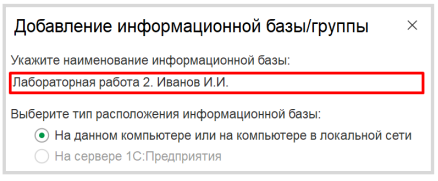
Рисунок 33 – Наименование ИБ
В последнем окне оставьте все настройки по умолчанию и нажмите на кнопку «Готово».
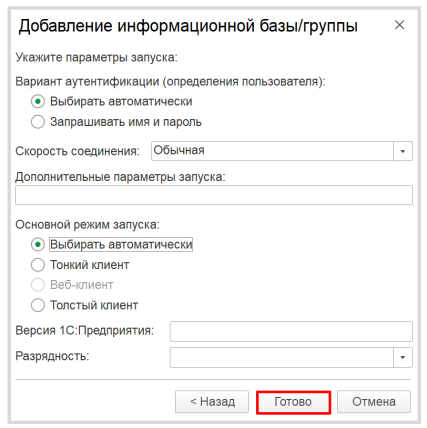
Рисунок 34 – Окно параметров
В списке информационных баз появится созданная вами информационная база.
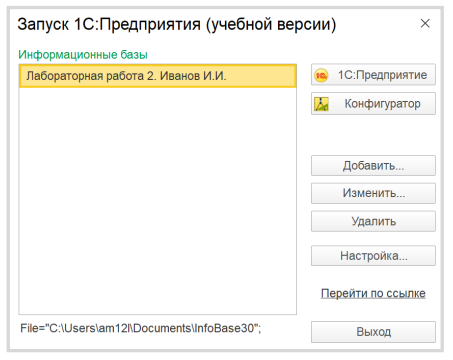
Рисунок 35 – Список ИБ
Для начала запустим созданную информационную базу в режиме «Конфигуратор». Для этого выберите свою базу в списке баз и нажмите на кнопку «Конфигуратор».
Зайдем во вкладку «Администрирование» - «Загрузить информационную базу..» и выберем файл с нашей базой в формате .dt.
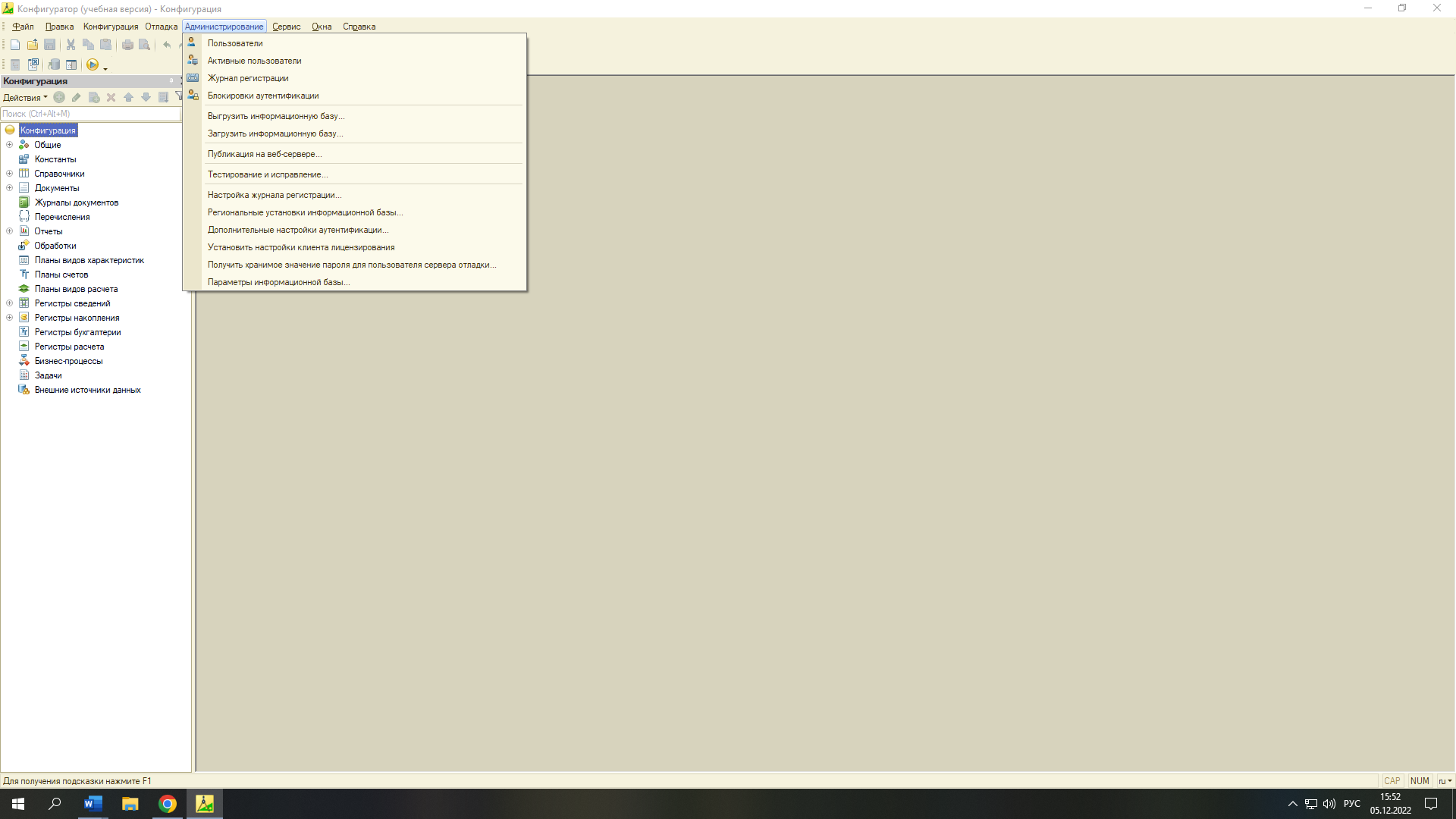
Рисунок 36 - Администрирование
Запускаем информационную базу в режиме 1С:Предприятие
С первого запуска мы увидим меню
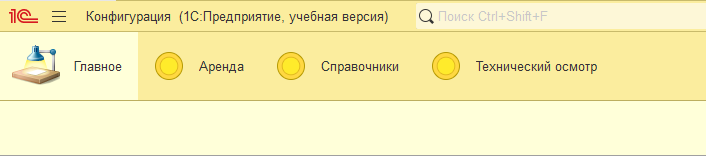
Рисунок 37 - Меню
Вкладка «Аренда» содержит: Документы «Аренда» и «Конец аренды», Регистр сведений «Статус ТС» и документ «Количество ТС». А также отчеты: «Остаток ТС», «Прибыль от аренды», «Статус ТС».
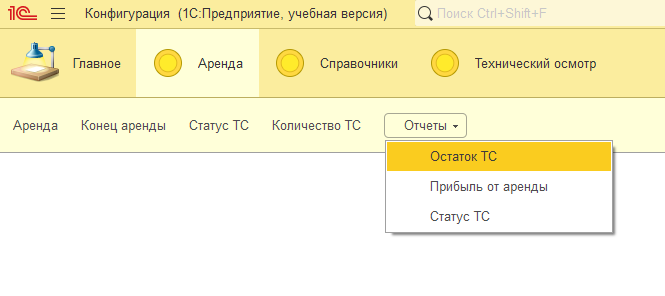
Рисунок 38 – Вкладка «Аренда»
Вкладка «Справочники» содержит: «Транспортное средство», «Водители» и «Механики».
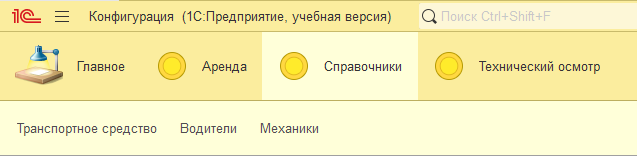
Рисунок 39 – Вкладка «Справочники».
Вкладка «Технический осмотр» содержит: Документы «Отправка на ТО» и «Возврат с ТО», Регистр сведений «Статус ТС». А также отчеты: «Остаток ТС» и «Статус ТС».
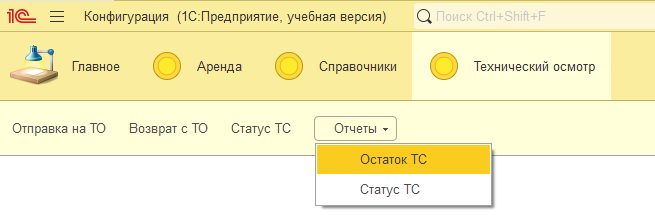
Рисунок 40 – Вкладка «Технический осмотр».
«Аренда/Возврат»
Первым делом необходимо заполнить справочники «Транспортное средство» и «Водители».
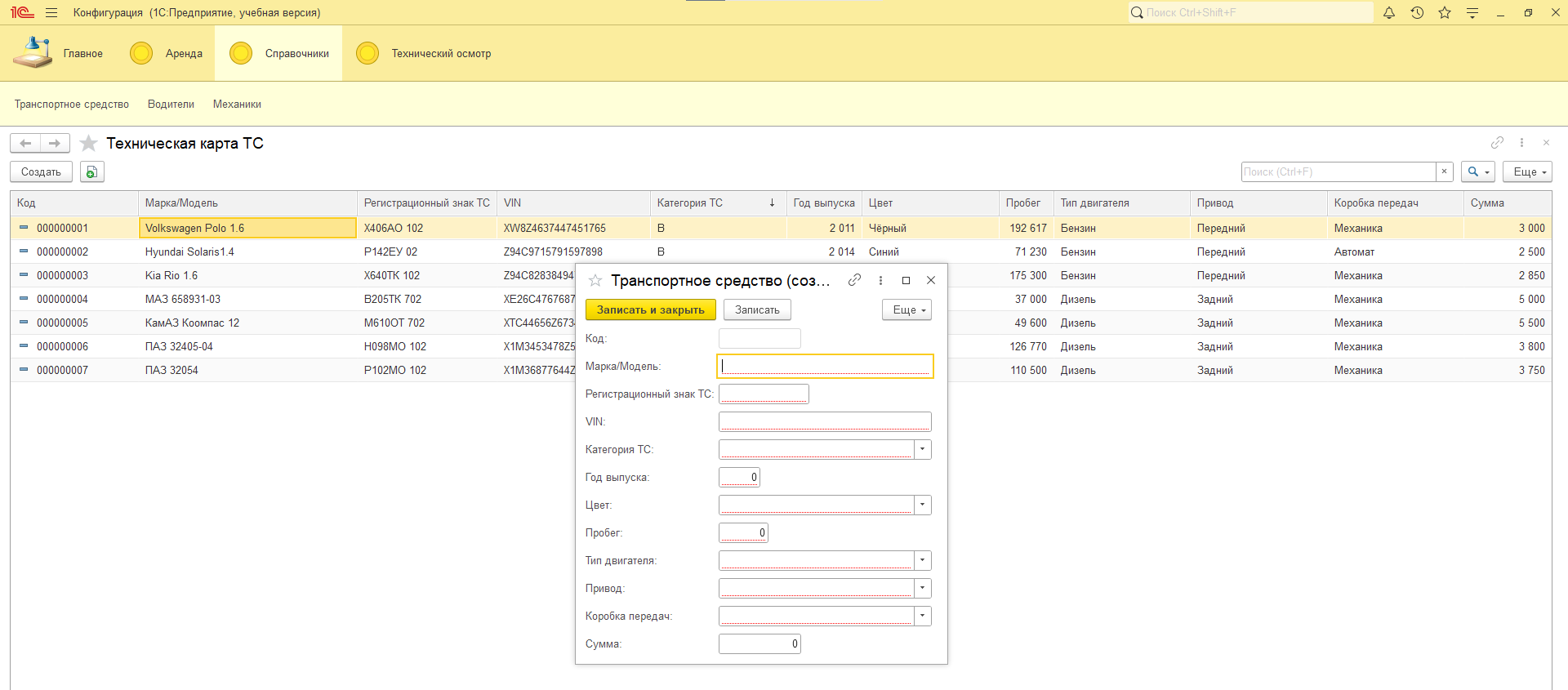
Рисунок 41 – Техническая карта ТС.
При заполнении справочника «Водитель» стоит ограничение на возраст.
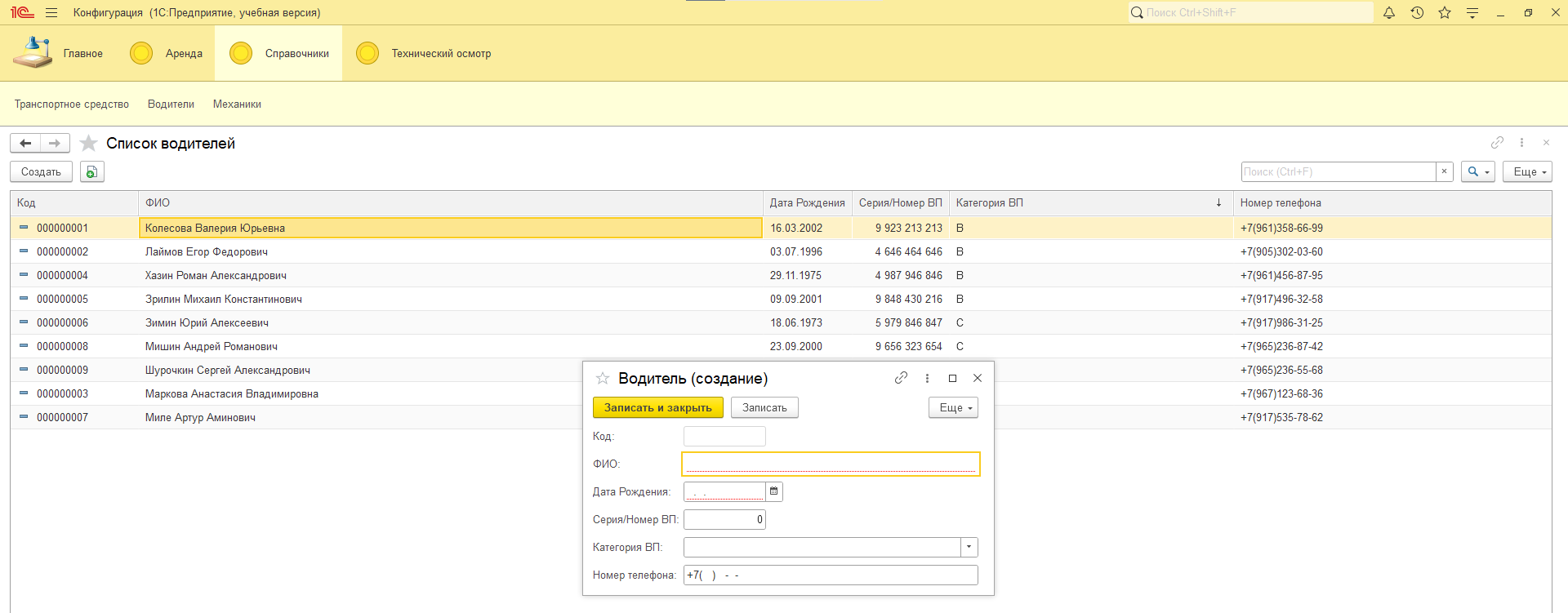
Рисунок 42 – Список водителей.
Если вы не достигли 18 лет, то выйдет ошибка:
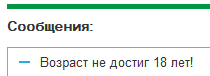
Рисунок 43 – Ошибка Возраст.
Далее переходим во вкладку «Аренда».
Документ «Количество ТС» необходимо заполнить следующим образом: выбрать созданный вами автомобиль и поставить количество 1.
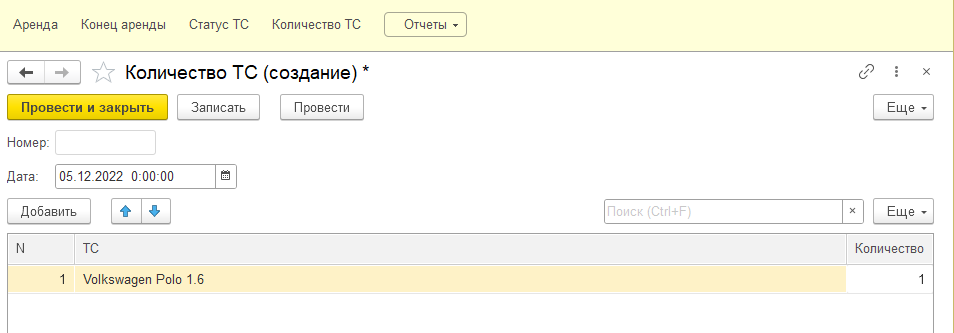 Рисунок 44 – Количество ТС.
Рисунок 44 – Количество ТС.Далее переходим уже к самой аренде. Документ «Аренда» - «Создать». При заполнении существует проверка на соответствие категории ВП. Если ваша категория ВП не сходится с категорией ТС, то выйдет следующая ошибка:

Рисунок 45 – Ошибка Категория ВП.
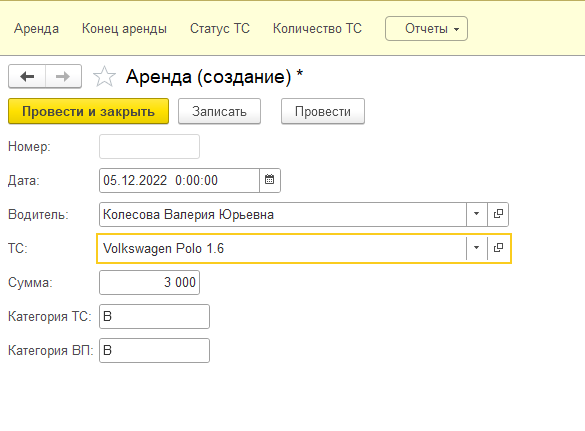
Рисунок 46 - Аренда.
Нажимаем «Провести и закрыть»
Далее можем заметить, что у нас появился документ
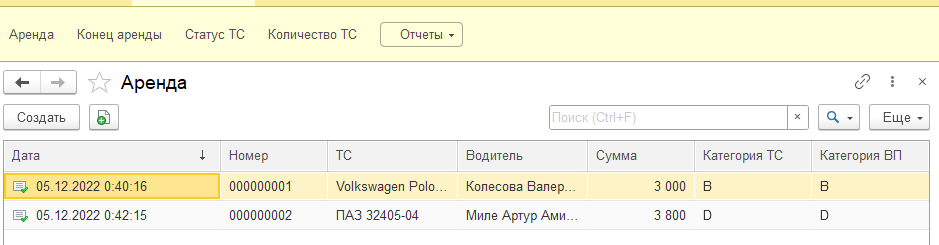
Рисунок 47 – Проведенный документ.
Если мы попробуем арендовать ТС в момент, когда оно находится в аренде, выйдет ошибка:

Рисунок 48 – Ошибка Количество ТС.
Для возврата ТС необходимо зайти во вкладку «Конец аренды» и заполнить все данные.

Рисунок 49 – Конец аренды.
В данном документе автоматически считается «количество дней аренды» и «Всего к оплате».
В регистре сведений Статус ТС можем наблюдать статус транспортного средства.
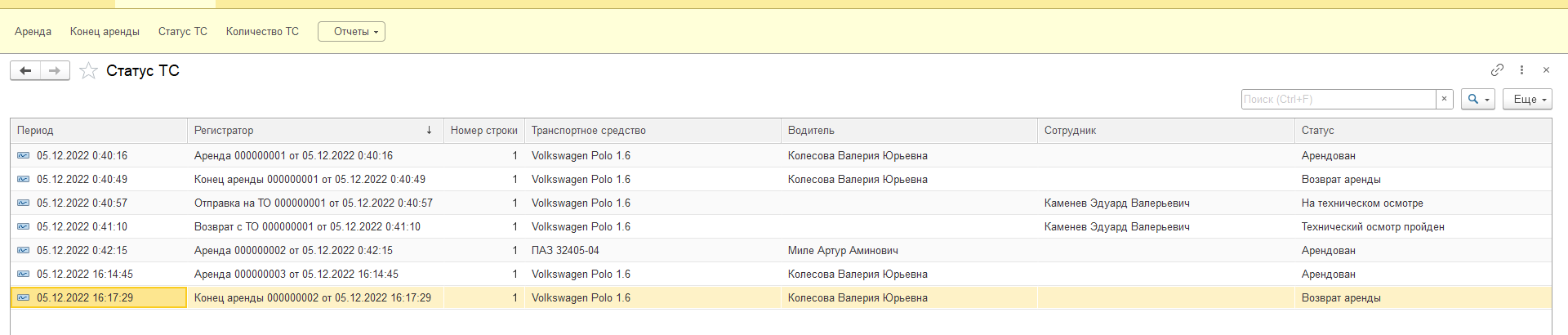
Рисунок 50 – Статус ТС.
А также сформировать отчет «Статус ТС»:
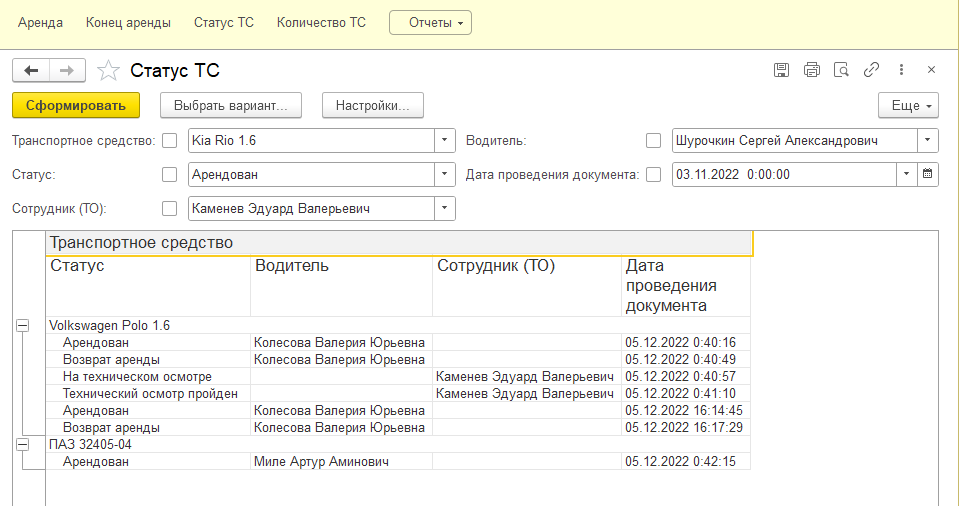
Рисунок 51 – Отчет Статус ТС.
Для отслеживания прибыли сформируем отчет «Прибыль от аренды», где наглядно можем заметить, сколько и какой автомобиль был сдан в аренду.
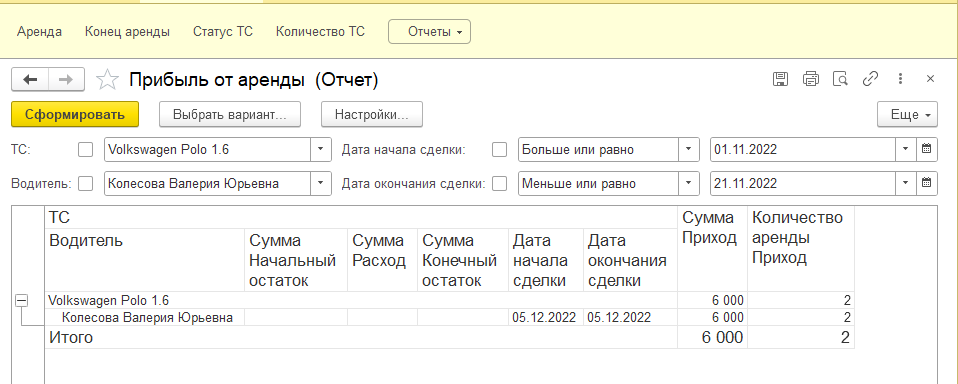
Рисунок 52 – Отчет Прибыль от аренды.
Также есть отчет в виде Диаграммы, где показывается прибыль за все время по каждому автомобилю.
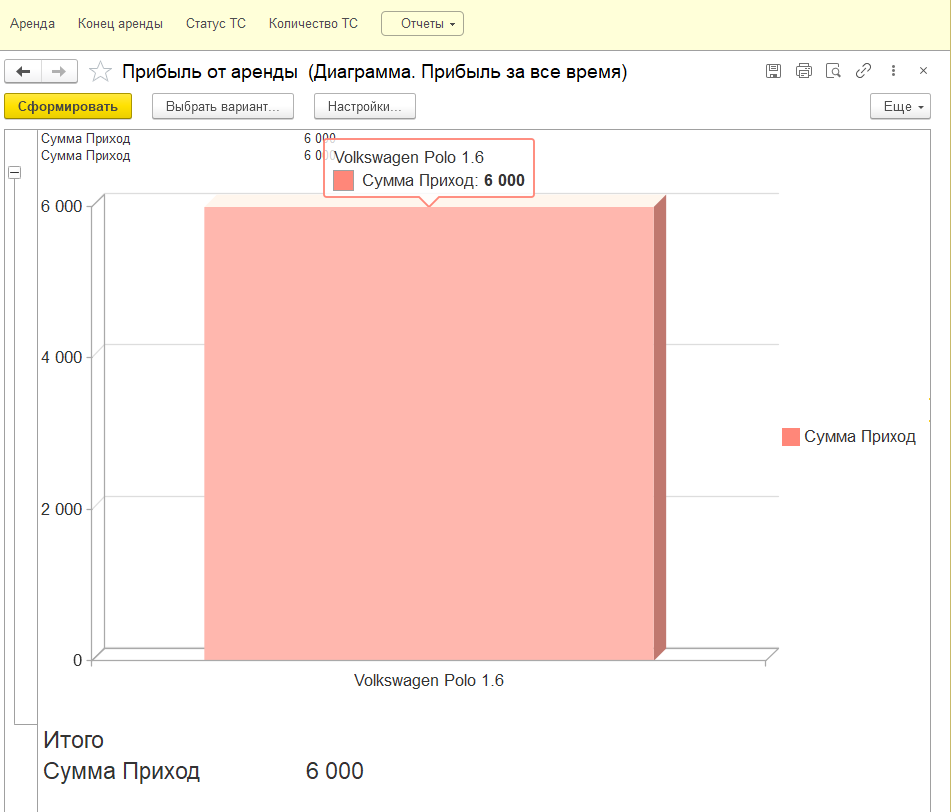
Рисунок 53 – Диаграмма. Прибыль за все время.
Отчет «Остаток ТС» показывает оставшееся количество ТС на конкретную дату
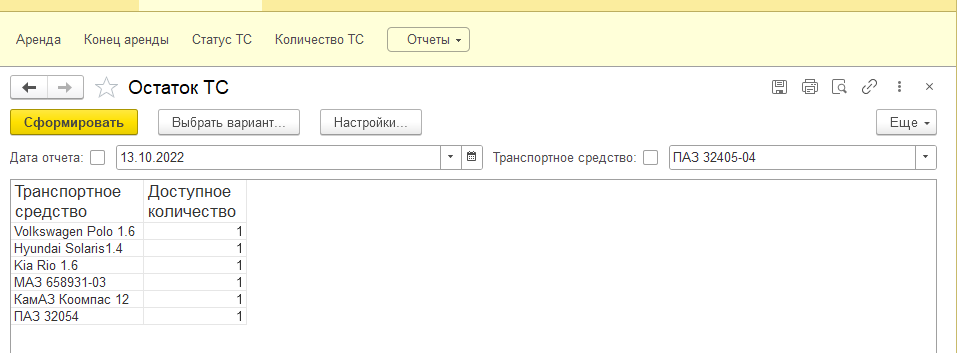
Рисунок 54 – Остаток ТС.
«Технический осмотр»
Технический осмотр в данной базе работает по аналогии «аренда/возврат».
Необходимо заполнить справочники «Транспортное средство», «Механики», а также документ «Количество ТС». Далее зайти во вкладку «Технический осмотр» и в документ «Отправка на ТО».
Создаем новый документ.
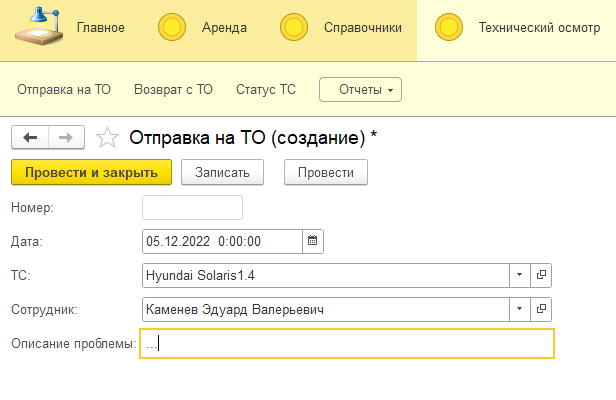
Рисунок 55 – Отправка на ТО.
Заполнив необходимые поля, создается документ
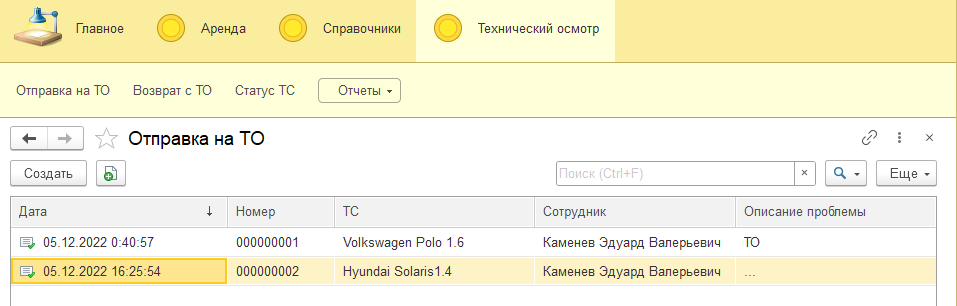
Рисунок 56 - Проведенный документ «Отправка на ТО»
Аналогично «аренда/возврат» мы не может отправить на ТО одну и ту же машину, выдаст ошибку

Рисунок 57 – Ошибка Количество ТС (2)
Чтобы вернуть ТС с ТО необходимо зайти в документ «Возврат с ТО» и заполнить поля.
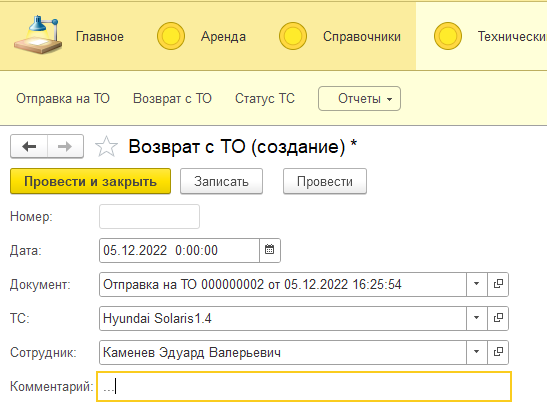
Рисунок 58 – Возврат с ТО
Вывод: в ходе выполнения лабораторных работ по дисциплине «Информационный менеджемент» была разработана информационная система управления предприятием на платформе «1С: Предприятие», а также были выполнены следующие задачи:
описаны автоматизируемая компания и требования заказчика
построена ER-диаграмма
построена диаграмма прецедентов (Use Case Diagram)
создана информационная база, интерефейс
реализованы алгоритмы расчетов и отчетов
проведено тестирование и разработана инструкция для пользователей

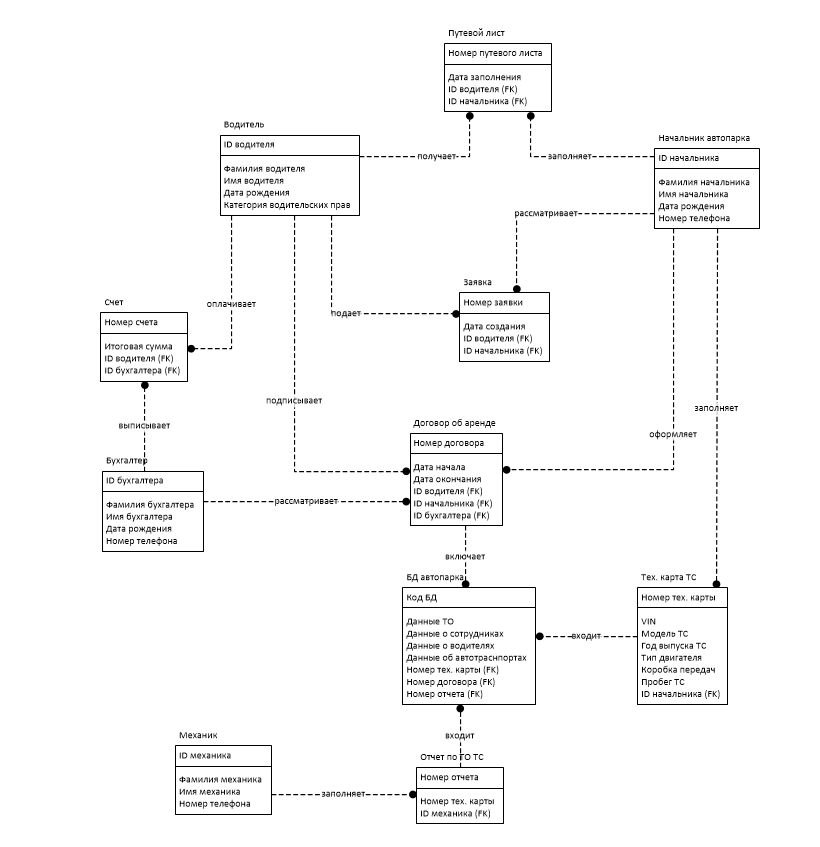
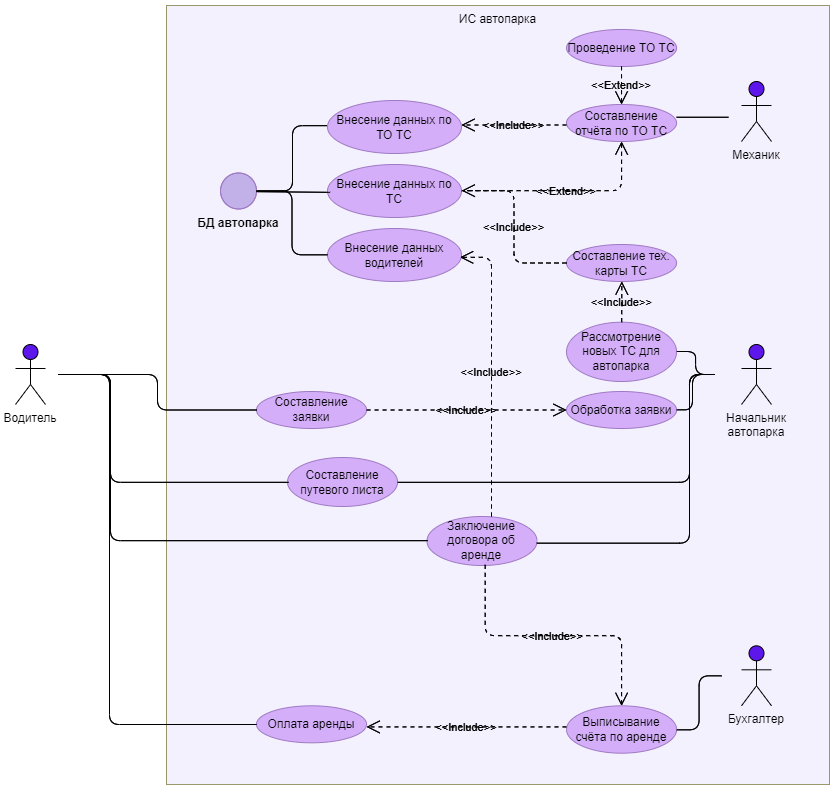
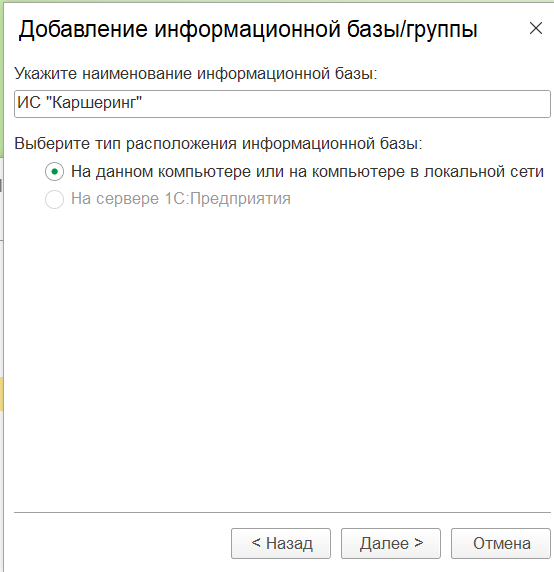
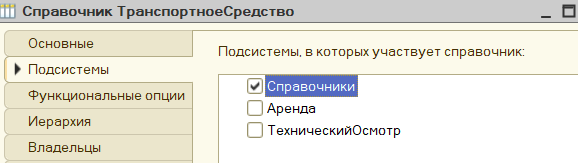
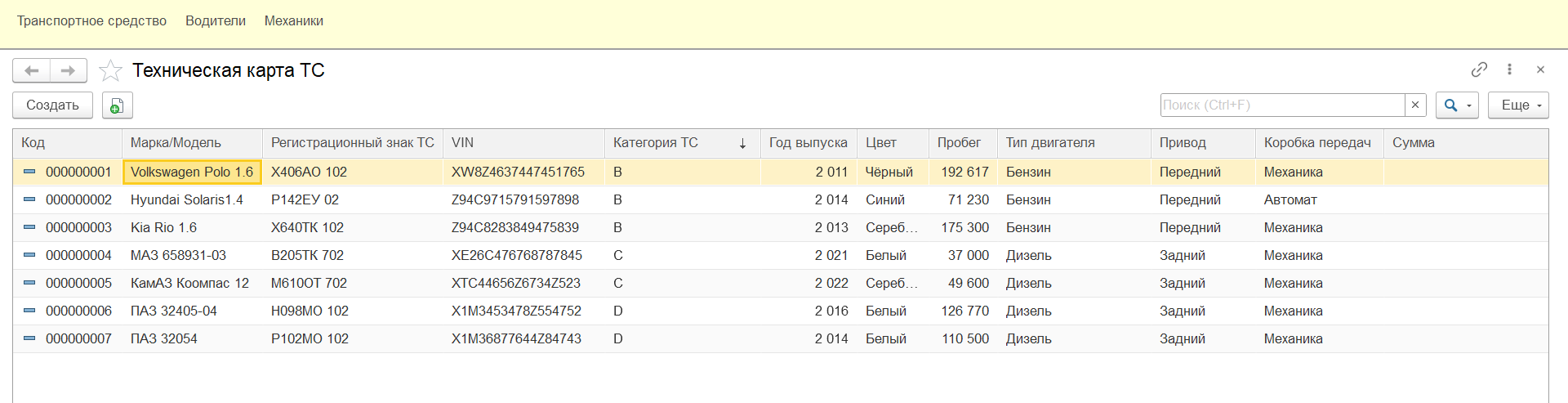
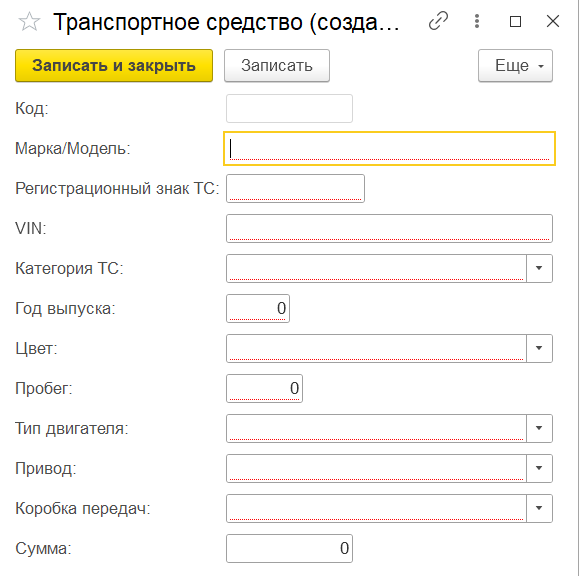
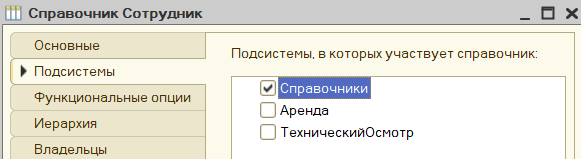

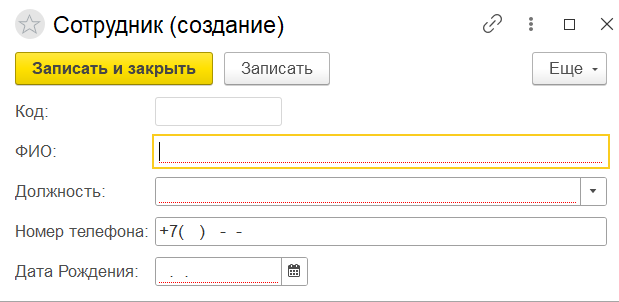
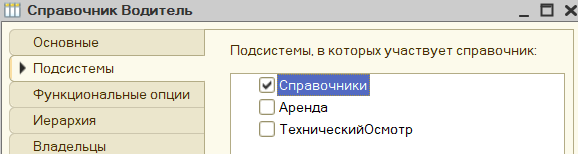

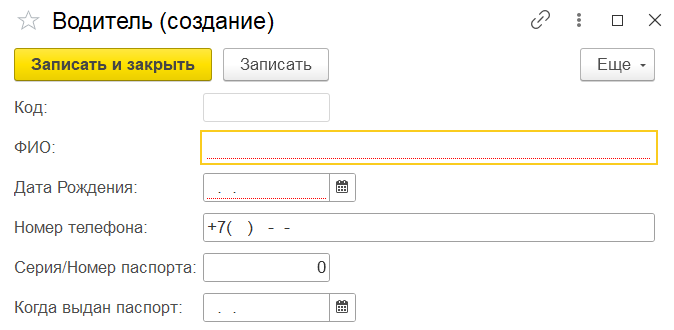
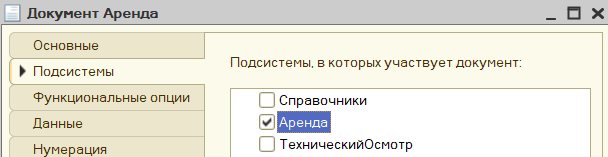

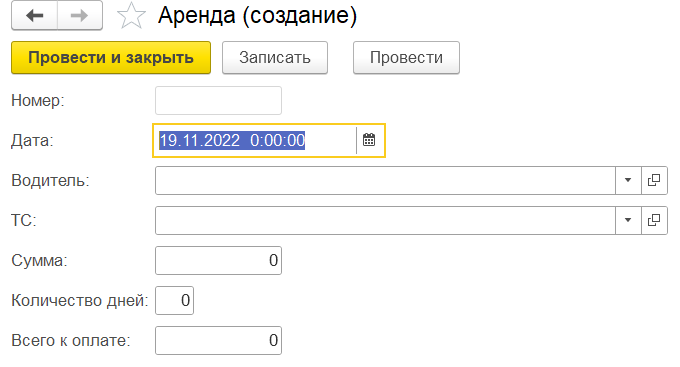
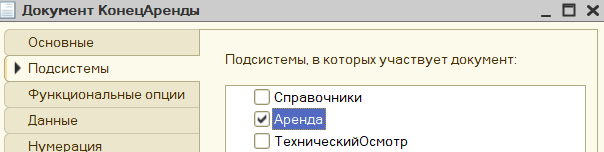

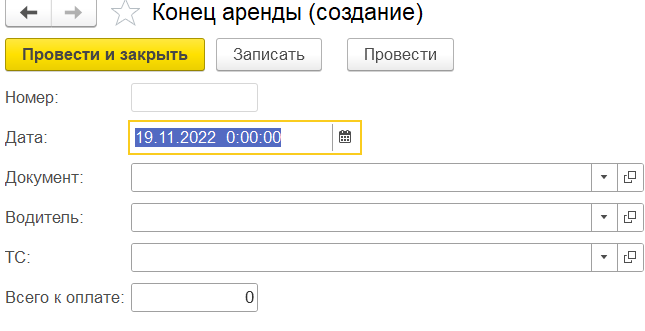
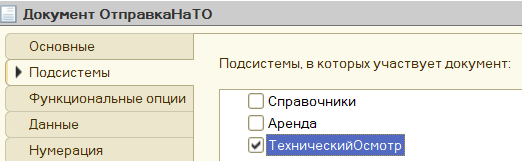

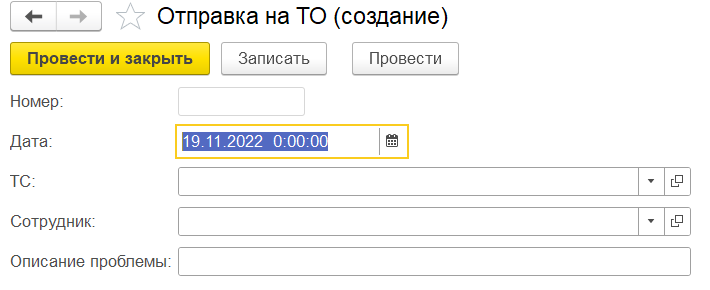
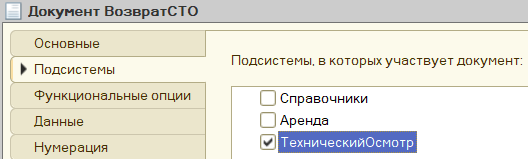

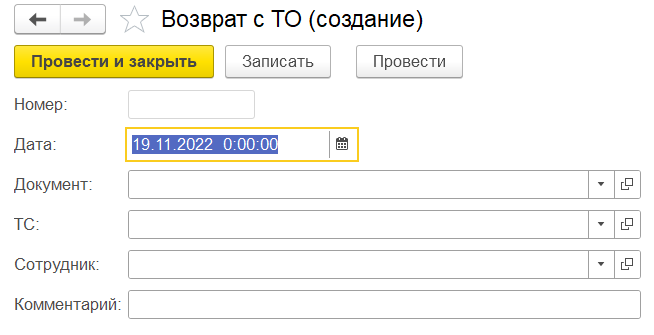
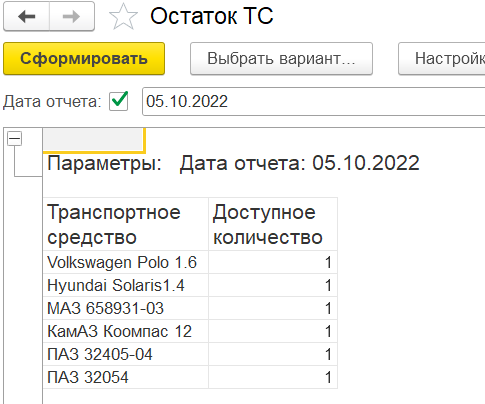
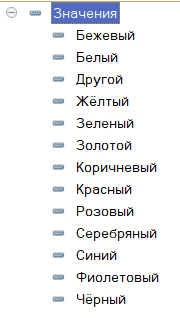
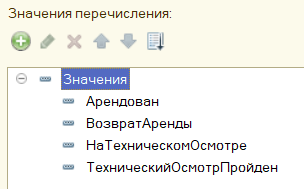
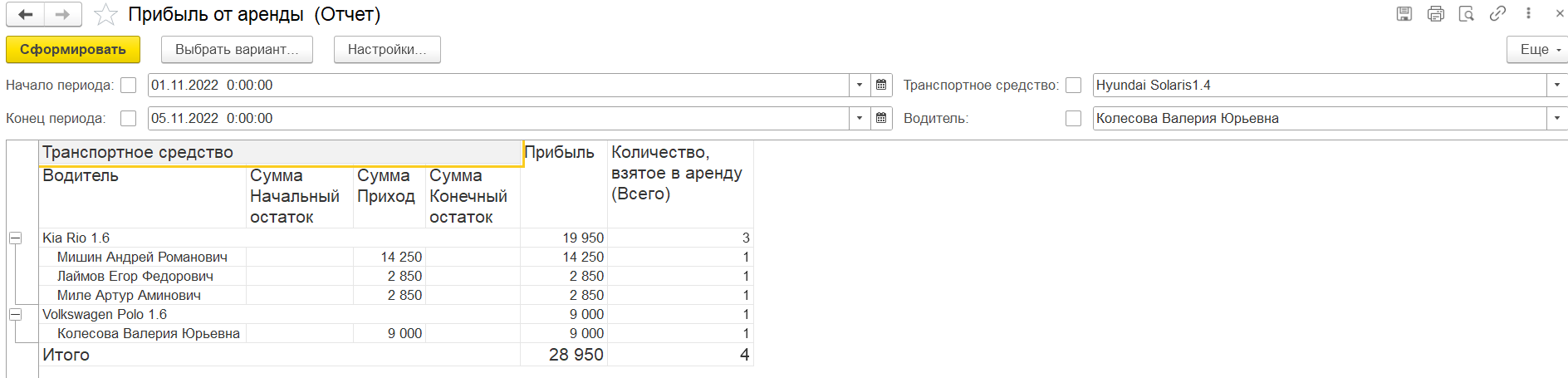
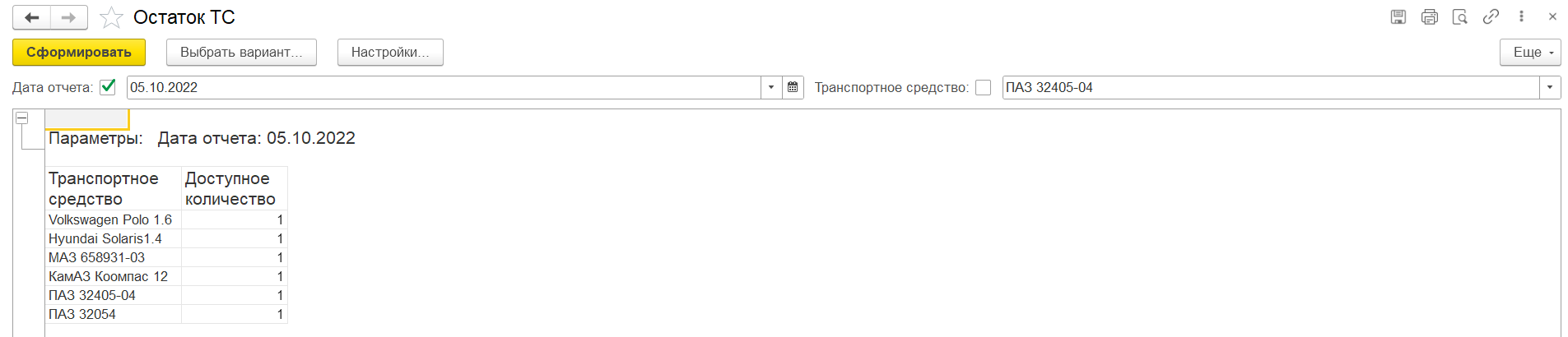
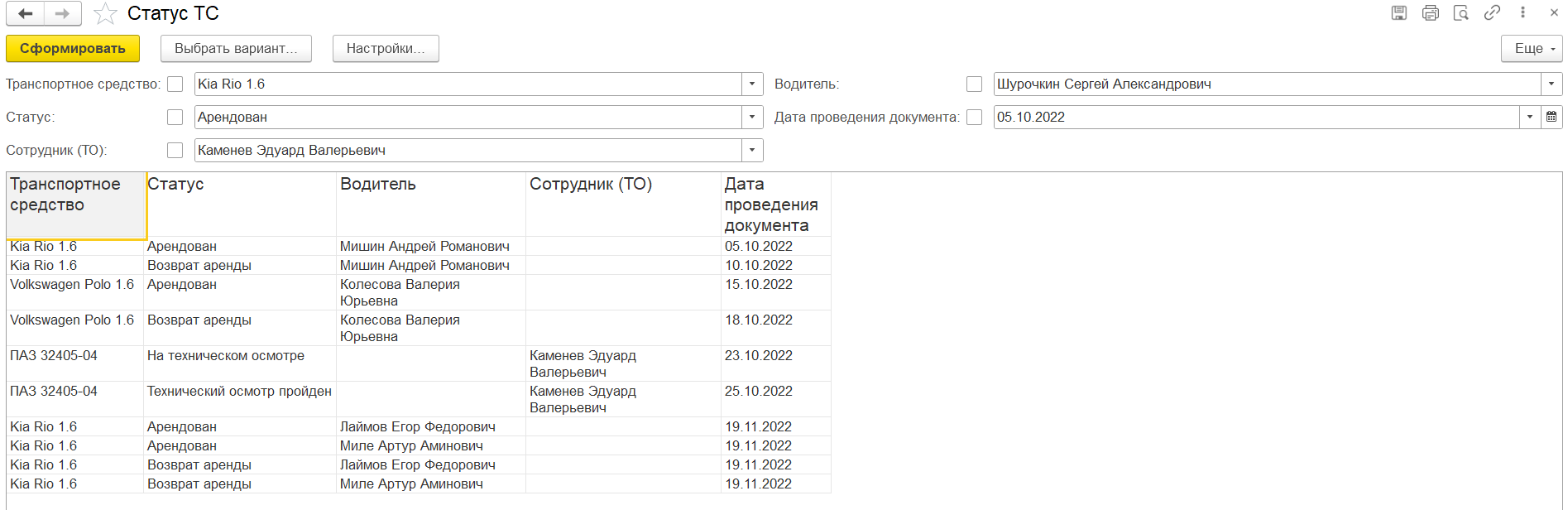 Рисунок 14.3 – содержание отчета «Статус ТС»
Рисунок 14.3 – содержание отчета «Статус ТС»